php小編魚仔今天為大家介紹如何將網頁儲存為PDF檔案。在Google瀏覽器中,有一個非常方便的擴充功能可以幫助我們實現這個功能。只要簡單幾步,就能將網頁完整儲存為PDF格式,方便我們在電腦或手機離線閱讀。下面,就讓我們一起來了解具體的操作步驟吧!
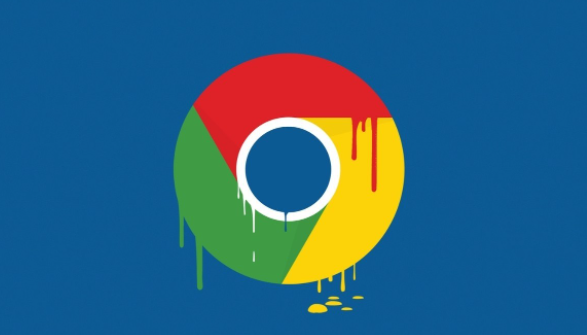
#我們造訪Google瀏覽器,找到自己想要保留的PDF檔案的網頁,然後將滑鼠指標點選上方的【自訂及控制】,之後在下拉選項中選擇【列印】選項;或滑鼠右鍵之後選擇【列印】;再或是可以直接按下鍵盤中的【Ctrl p】快捷鍵開啟列印功能視窗(如圖所示)。
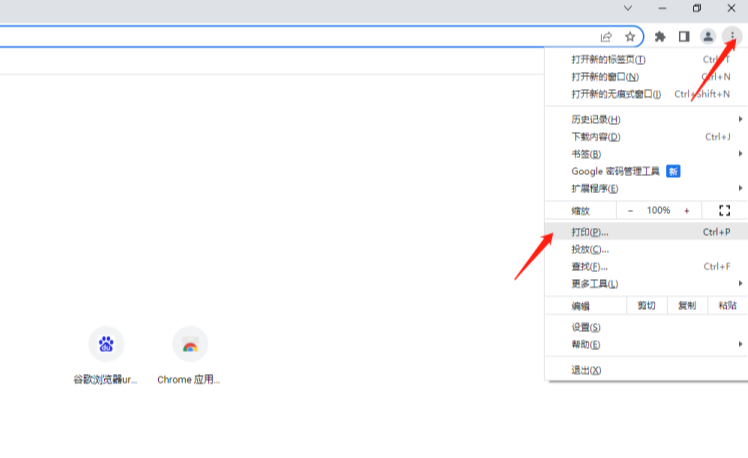
2、接著在打開的視窗中將【目標印表機】的這個下拉選項點擊打開,然後在下拉選項中選擇【另存為PDF】選項即可(如圖所示)。
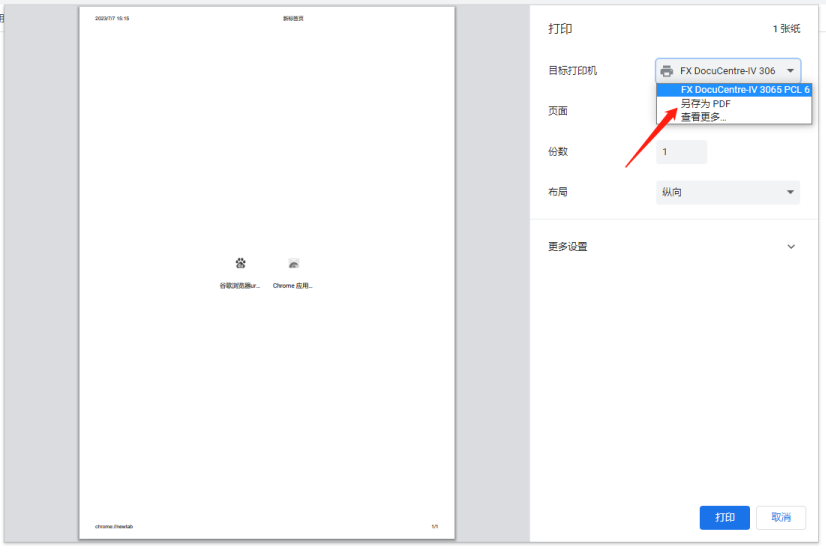
3、接著你可以在該頁面中設定頁面的方向、佈局,然後在【更多設定】下設定紙張尺寸大小以及邊距等參數,之後點選【儲存】按鈕即可(如圖)。
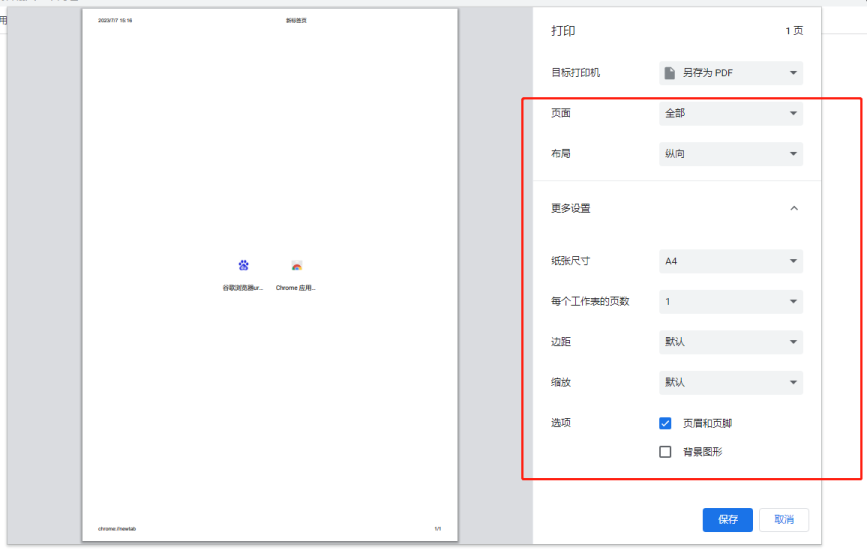
4、這時就會彈出一個儲存檔案的頁面,在該頁面中選擇自己想要存放檔案的位置,以及設定一下檔案的檔案名,之後點選【儲存】(如圖)。
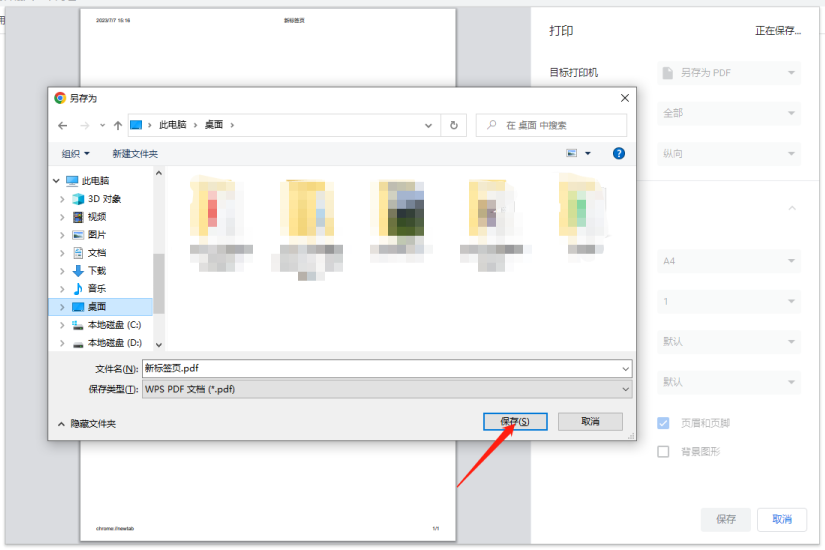
5、然後就可以進入到儲存PDF檔案的路徑下中將其打開,可以查看一下效果(如圖所示)。
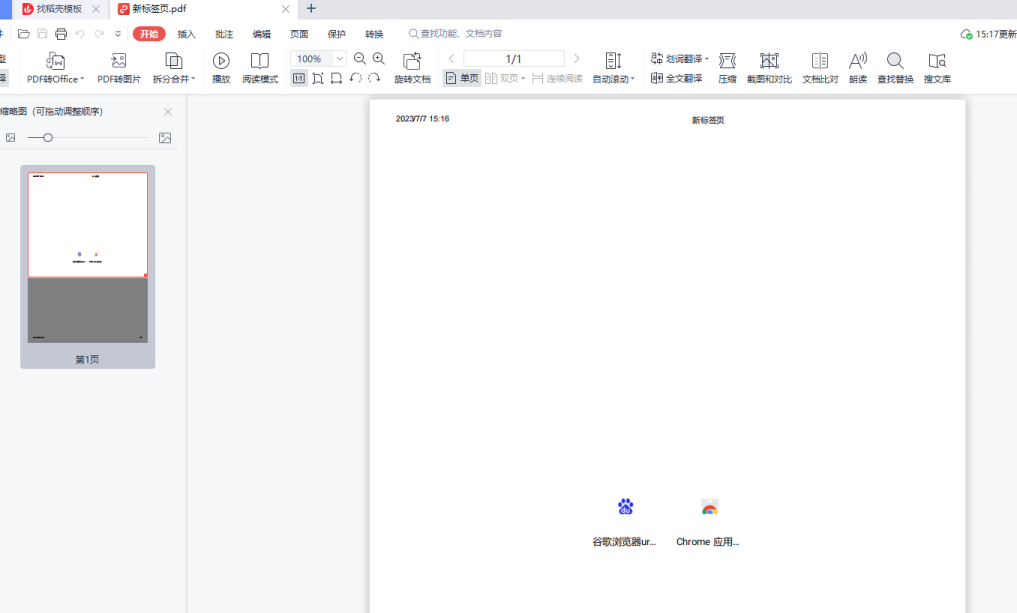
以上是谷歌瀏覽器如何把網頁儲存為pdf的詳細內容。更多資訊請關注PHP中文網其他相關文章!




